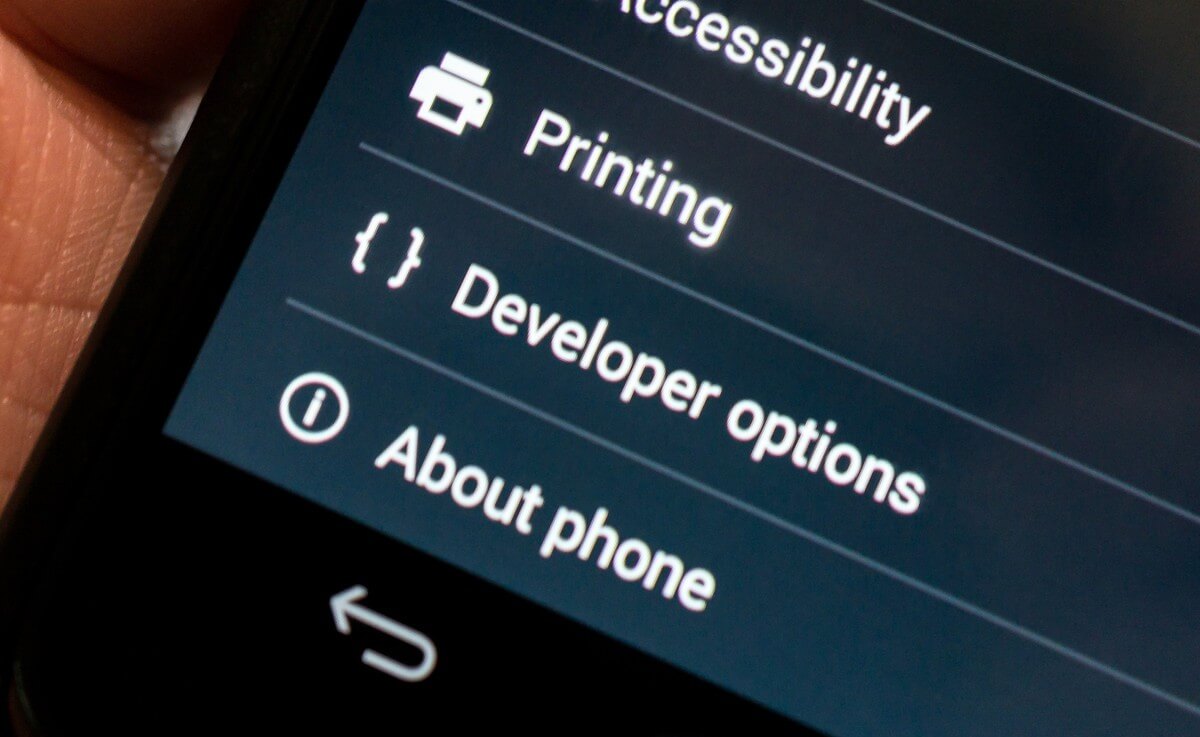Si has intentado rootear tu dispositivo Android o realizar algunas operaciones avanzadas conectando el equipo al ordenador seguramente te has topado con la necesidad de activar el modo de depuración. En esta entrada te enseñaremos cómo habilitar las opciones de desarrollador y el modo de depuración en Android 6.0.1. ¿Listo para comenzar?
Activar las opciones de desarrollador y el modo de depuración en Android 6.0.1
El proceso para habilitar las opciones de desarrollador y el modo de depuración es similar en todas las versiones de Android, variando ligeramente según la estructura del menú de “Ajustes”. En el casi de Android 6.0.1 solo tienes que seguir las indicaciones que te detallamos a continuación:
- Dirígete al menú “Ajustes”
- Baja hasta encontrar la sección “Acerca del dispositivo” y entra
- Entra a la sección “Información del software”
- Una vez allí, presiona siete veces consecutivas sobre el casillero “Número de compilación”
Si lo has hecho correctamente, al regresar al menú “Ajustes” podrá ver la pestaña “Opciones de Desarrollador” activadas. Dentro de este nuevo menú encontrarás la pestaña para activar o desactivas el modo de depuración USB, como así también el desbloqueo OEM y otras opciones útiles para usuarios avanzados.
Otras posibilidades que encontrarás en las opciones de desarrollador
Las opciones de desarrollador, además de permitirte activar la depuración USB y el desbloqueo OEM, poseen otras opciones de gran utilidad para los usuarios. Aquí te contamos sobre las principales:
- Proteger las copias de seguridad con contraseña: podrás colocar un contraseña a las copias de seguridad que almacenas en el ordenador; pero debes tener cuidado, si la olvidas no podrás utilizar las copias.
- Limitar las apps en segundo plano: esta opción es una de las más útiles en móviles de gama baja, permitiendo limitar la cantidad de apps que corren en segundo plano para agilizar el funcionamiento y aprovechar al máximo la memoria disponible.
- Deshabilitar o acelerar las animaciones: las animaciones hacen que el SO se vea más atractivo al utilizarlo, pero afectan el rendimiento; por esta razón muchos usuarios deciden desactivarlas, sobre todo en móviles de gama baja.
- Forzar el apoyo de la GPU: la GPU trabaja solo cuando una aplicación lo necesita, pero el resto del tiempo es el CPU el que se encarga de las animaciones y demás procesos gráficos; esta opción te permitirá forzar el apoyo constante de la GPU para optimizar el rendimiento general del móvil.
- Activar 4x MSAA: un mayor anti-aliasing hace que los gráficos se visualicen mejor, pero repercute en el rendimiento del móvil.
Bueno, ahora que conoces las opciones de desarrollador y el modo de depuración y cómo habilitarlos, damos por terminado este breve tutorial. No olvides dejar un comentario con tu experiencia: ¿has utilizado antes estas opciones?, ¿has notado un cambio en el rendimiento de tu Android?